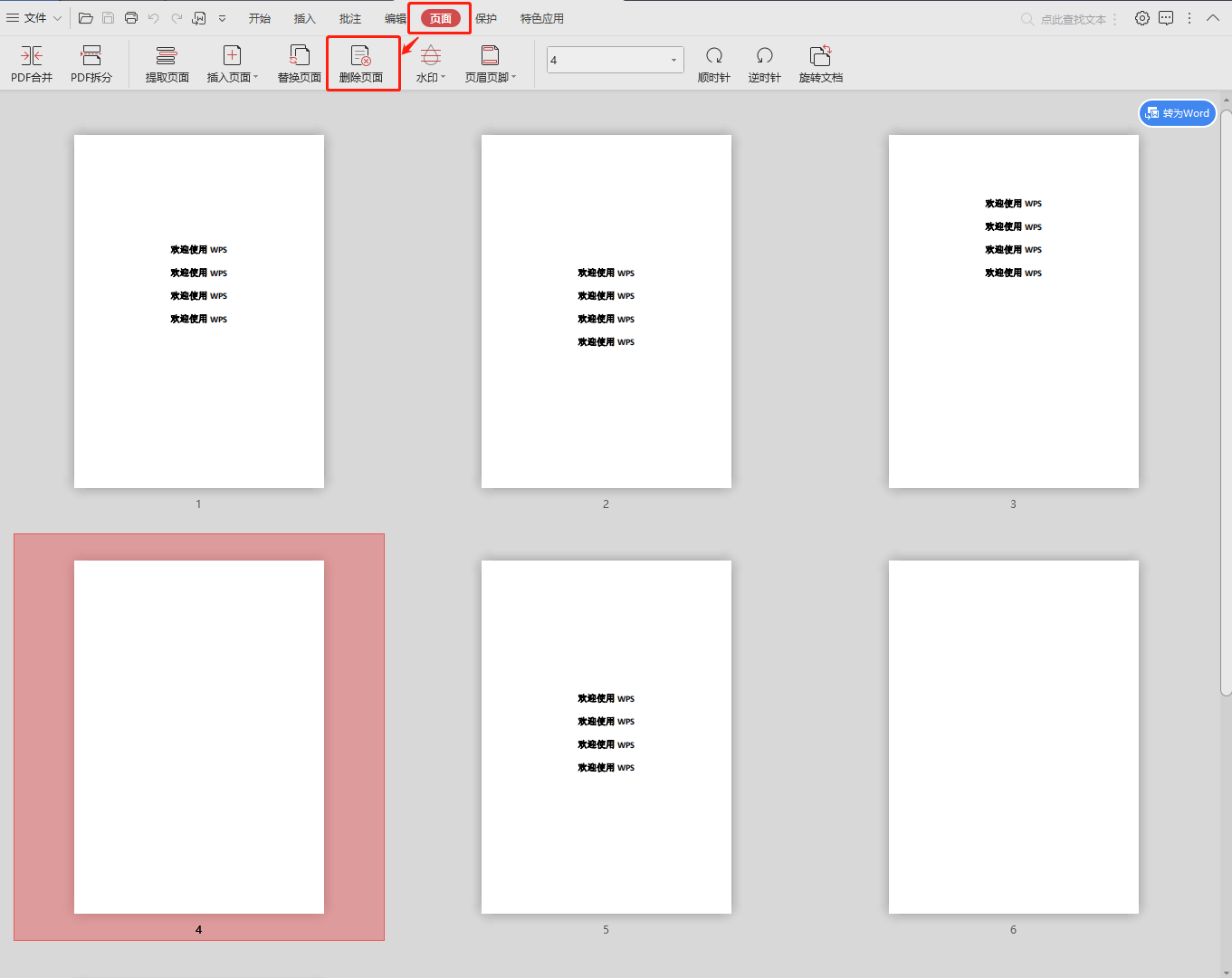快速清理WPS Office Word文档中的空白页
有人整天忙碌还要加班“996”,有人不但按时下班还能瑜伽游泳看书充电,啊!为什么世界如此的不公平?
在这个看综艺需要两倍速、看书恨不得只看目录和书评就能懂的时代,快节奏的生活包围着我们,如何提升效率无疑成了我们每个人生活中不可回避的问题,尤其是在职场,学会一些独门的办公小技巧,帮助提高效率,告别“996”。
在使用WORD的时候,有时会遇到莫名出现空白页的情况,而且怎么删都删不掉,如果这样把文件打印出来被领导看到了,可是要挨批评的,那么,该怎么办呢?
01
WORD格式如何删除空白页
首先打开WPS文档,依次点击“开始”--->勾选“显示/隐藏段落标记”

然后大家将空白页所有的段落标记(包括分页符、分节符)通通删除即可~
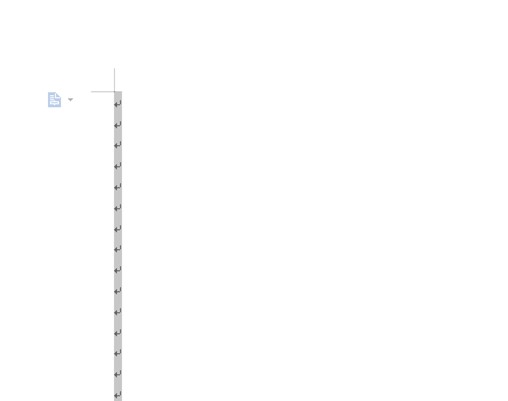
如果是一个1000页的文档,一页一页查找空白页再删除未免太麻烦而且容易有遗漏,那么,有没有一键快速删除所有的空白页的方法呢?答案是有的。
首先,按住“Ctrl+H”调出查找替换框,点击“查找内容”选择下方的“特殊格式”中的段落标记。
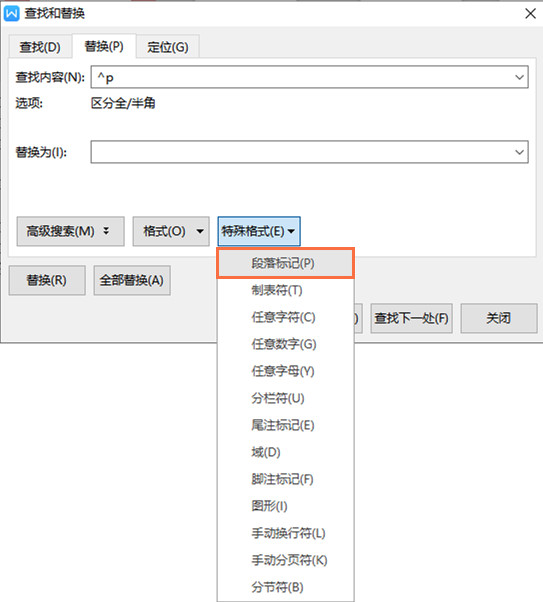
然后在替换栏中选择“内容为空”。
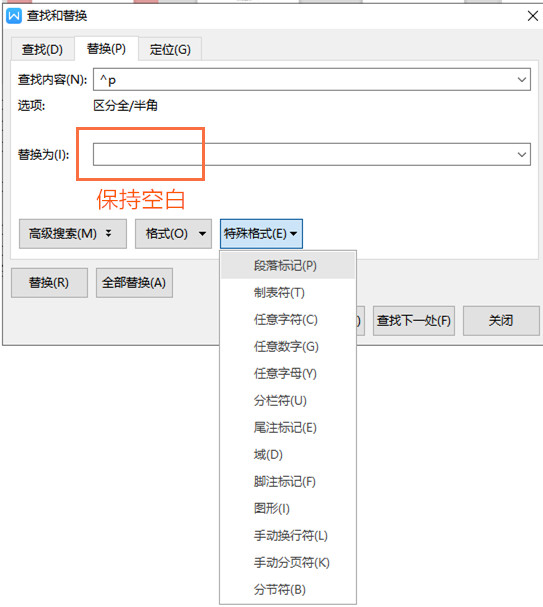
即可一次性删除文件中的所有空白页
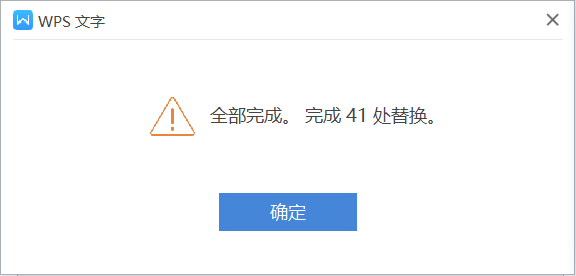
02
WORD转PDF格式如何删除空白页
同样的情况还可能会出现在WORD转成PDF的过程中,明明WORD检查得好好的,但转成PDF版本中间突然出现了空白页,而且PDF又不像WORD一样是可编辑的文档,真是脑壳疼。
同样以WPS2019版本为例:首先,大家打开需要转成pdf的文档,点击WORD转PDF的图标
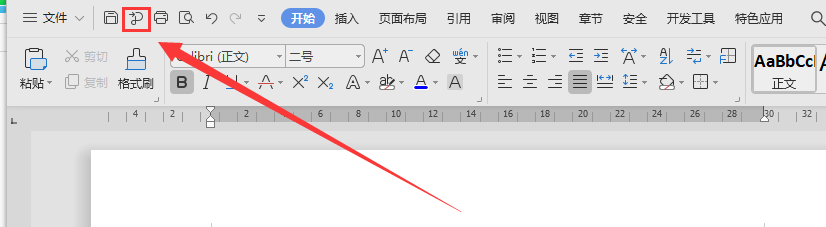
接着在弹出的“输出为PDF”界面中设置好“保存目录”,然后点击“开始输出”
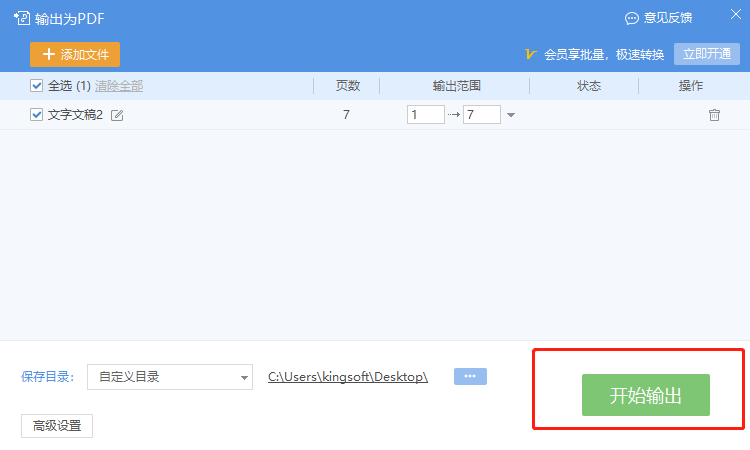
最后,将PDF文件在WPS中打开,点击“页面”可进入预览模式查看所有页面,选中空白页,然后点击“页面”下面的”删除页面“按钮即可删除空白页。